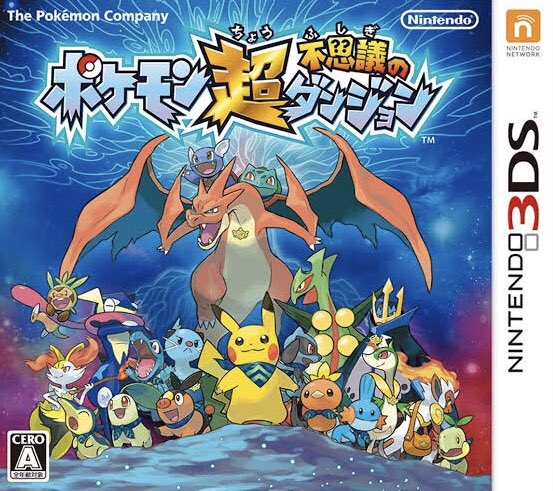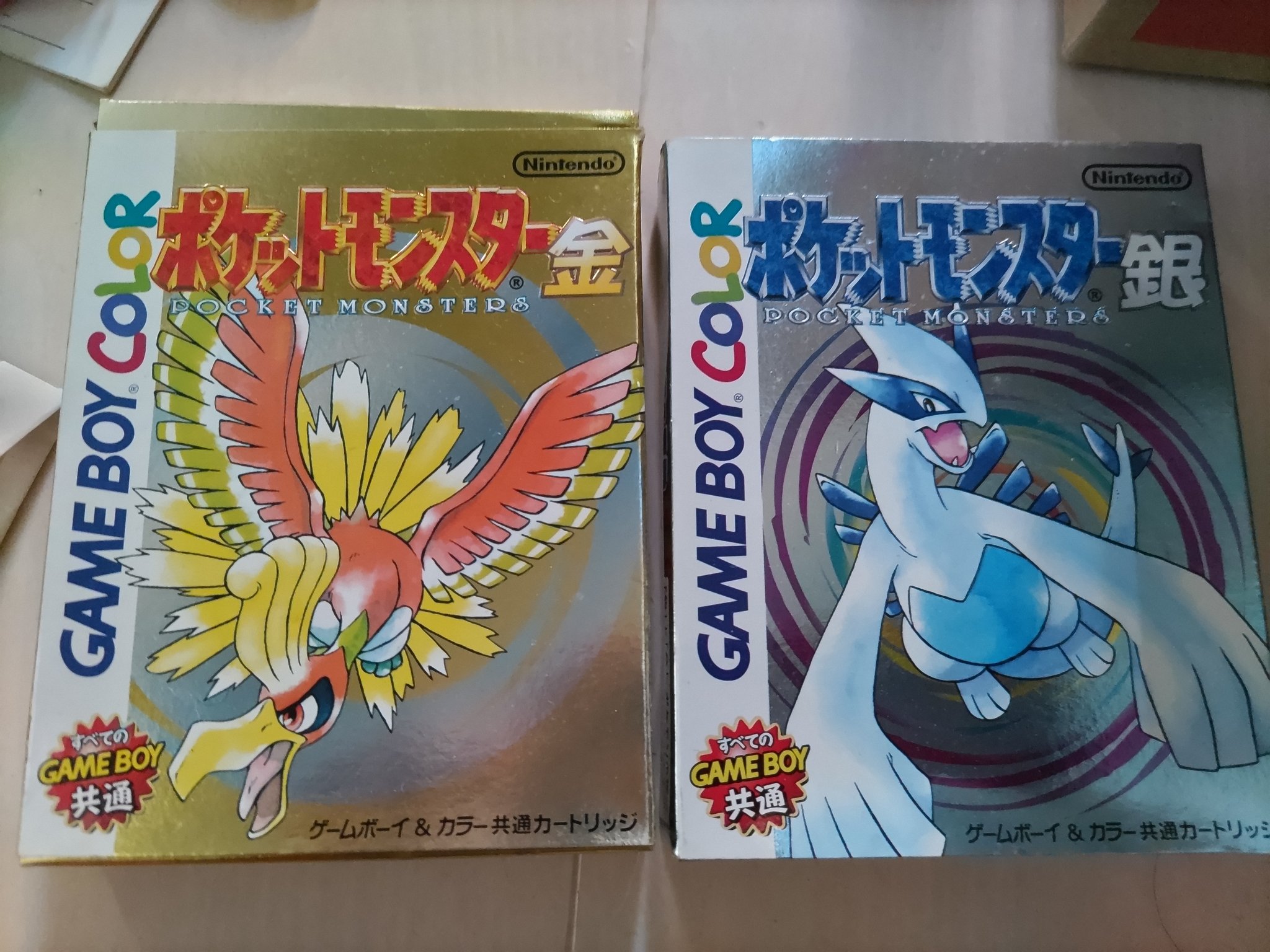Nintendo 3DSは、その革新的な裸眼3Dディスプレイと豊富なゲームライブラリで、ポータブルゲーム機として世界中で愛されてきました。
しかし、3DSの小さな画面ではなく、テレビやモニターの大画面でゲームを楽しみたいと考えるプレイヤーも少なくありません。
この記事では、3DSのテレビ出力を実現する方法、必要な機器やソフトウェア、技術的な課題、そして将来の展望について徹底的に解説します。
3DSを大画面でプレイするための完全ガイドとして、初心者から上級者まで役立つ情報を網羅しました。
3DSのテレビ出力は可能なのか?公式サポートの現状
まず、3DSのテレビ出力について基本的な事実を確認しましょう。
公式には、Nintendo 3DSファミリー(3DS、3DS XL、2DS、New 3DSなど)はテレビへの直接接続をサポートしていません。
Nintendoの公式サポートページでも、3DSはテレビ出力機能を備えていないと明記されています。
これは、3DSがポータブルゲーム機として設計されており、Game Boy AdvanceやNintendo DSのようなテレビ接続オプション(例:Game Boy Player)が提供されなかったためです。
なぜ3DSにテレビ出力がないのか?
3DSがテレビ出力をサポートしない理由はいくつか考えられます:
- ハードウェアの制約:3DSの内部構造や出力ポートは、HDMIやコンポジットビデオのようなテレビ接続用の信号を直接出力するよう設計されていません。
- 3Dディスプレイの特殊性:3DSの最大の特徴である裸眼3Dディスプレイは、特定の角度と距離で最適に機能します。
テレビ出力ではこの3D効果を再現するのが難しく、Nintendoが意図した体験を提供できない可能性があります。 - コストと市場戦略:テレビ出力機能を追加するには、追加のハードウェアや開発コストが必要であり、ポータブル機としての利便性を損なう可能性があります。
Nintendoは、据え置き機(WiiやSwitch)で大画面プレイを提供する戦略を取ったと考えられます。
しかし、公式サポートがないからといって、3DSをテレビでプレイすることが不可能なわけではありません。
コミュニティやサードパーティの開発者により、いくつかの方法が開発されています。
以下では、これらの方法を詳細に解説します。
3DSをテレビに出力する主な方法
3DSをテレビに接続する方法は大きく分けて2つあります:ハードウェア改造(キャプチャーカードの使用)とソフトウェアベースのワイヤレスストリーミングです。
それぞれの方法にはメリットとデメリットがあり、ユーザーの技術スキルや予算に応じて選択する必要があります。
方法1:キャプチャーカードを使ったハードウェア改造
キャプチャーカードは、3DSの映像信号を直接取得し、USBやHDMI経由でPCやテレビに出力するデバイスです。
この方法は高品質な映像と低遅延を提供しますが、3DS本体の改造が必要なため、技術的なハードルが高いです。
キャプチャーカードとは?
キャプチャーカードは、3DSのマザーボードに直接接続され、画面の映像信号をデジタルデータとして外部に送信します。
代表的なキャプチャーカードには、以下のようなものがあります:
- Loopyキャプチャーカード:アメリカの開発者Loopyが提供するキャプチャーカード。
高い信頼性と品質で知られていますが、入手が困難で価格も高額です。 - Katsukityキャプチャーカード:日本を拠点としたKatsukityが提供していたキャプチャーカード。
以前は人気でしたが、会社が倒産し、現在は入手がほぼ不可能です。 - その他のDIYソリューション:一部のコミュニティでは、オープンソースのキャプチャーカードを自作する試みも行われていますが、専門知識が必要です。
キャプチャーカードの取り付けプロセス
キャプチャーカードを取り付けるには、以下のような手順が必要です:
- 3DSの分解:3DSを分解し、マザーボードにアクセスします。
この作業には精密ドライバーやピンセットが必要です。 - キャプチャーカードの接続:フレキシブルフラットケーブル(FFC)を使用して、3DSのディスプレイ信号をキャプチャーカードに接続します。
はんだ付けが必要な場合もあります。 - ソフトウェアの設定:キャプチャーカード専用のソフトウェアをPCにインストールし、映像をキャプチャーします。
PCからHDMIケーブルでテレビに接続することで、大画面でのプレイが可能です。 - テストと調整:接続後、映像の遅延や画質を調整して最適な設定にします。
メリットとデメリット
メリット:
- 高画質で低遅延(2〜3フレーム程度)の映像出力が可能。
- 3DSのオリジナルハードウェアを使用するため、エミュレーションに比べ忠実なゲーム体験が得られる。
デメリット:
- 高コスト:キャプチャーカードの価格は250〜600ドル程度で、改造費用も含めるとさらに高額になる。
- 技術的難易度:はんだ付けや分解のスキルが必要。
失敗すると3DSが故障するリスクがある。 - 入手困難:LoopyやKatsukityのキャプチャーカードは在庫が限られており、入手が難しい。
キャプチャーカードを使った具体例
例えば、Loopyのキャプチャーカードを使用する場合、USB経由でPCに接続し、専用のキャプチャーソフトウェアで映像を表示します。
PCのHDMI出力からテレビに接続することで、3DSのゲームを大画面でプレイできます。
遅延は約2フレーム(約33ms)で、ほとんどのゲームで快適にプレイ可能です。
方法2:ワイヤレスストリーミング(NTR CFWなど)
ワイヤレスストリーミングは、3DSにカスタムファームウェア(CFW)をインストールし、Wi-Fi経由で映像をPCやテレビにストリーミングする方法です。
この方法はハードウェア改造が不要で、比較的低コストですが、画質や遅延に課題があります。
NTR CFWとは?
NTR CFW(Custom Firmware)は、3DSのシステムソフトウェアを改変し、通常は利用できない機能(スクリーンキャプチャやストリーミングなど)を追加するものです。
NTR CFWを使用すると、3DSの画面をWi-Fi経由でPCに送信できます。
セットアップ手順
- 3DSのカスタムファームウェアのインストール:Luma3DSなどのCFWをインストールします。
このプロセスには、3DSのファームウェアバージョンを確認し、適切なガイドに従う必要があります。 - NTR CFWのインストール:NTR CFWをSDカードにコピーし、3DSで起動します。
New 3DS/2DSではより安定したパフォーマンスが得られます。 - PC側の設定:PCにNTRストリーミング用のソフトウェア(例:NTRViewやSnickerstream)をインストールし、3DSと同一のWi-Fiネットワークに接続します。
- ストリーミング開始:NTR CFWを起動し、PCで映像を受信。
PCのHDMI出力を使ってテレビに表示します。
メリットとデメリット
メリット:
- 低コスト:ハードウェア改造が不要で、必要なのはSDカードと無料のソフトウェアのみ。
- 比較的簡単:技術的な知識は必要だが、はんだ付けや分解は不要。
デメリット:
- 画質と遅延の問題:Wi-Fiの品質に依存し、フレームレートの低下や圧縮ノイズが発生することがある。
- New 3DS推奨:旧型3DSではパフォーマンスが低下する可能性がある。
- リスク:CFWのインストールには、3DSが起動不能(ブリック)になるリスクが伴う。
実際の使用感
NTR CFWを使用したストリーミングでは、良好なWi-Fi環境下で30〜60fpsの映像が得られますが、遅延はキャプチャーカードに比べやや大きめ(3〜5フレーム程度)。
カジュアルなプレイには十分ですが、タイミングが重要なアクションゲームでは影響が出る場合があります。
代替案:エミュレーションとその限界
3DSをテレビでプレイするもう一つの方法は、PCや他のデバイスで3DSエミュレーターを使用することです。
代表的なエミュレーターにはCitraがあります。
Citraエミュレーターの概要
Citraは、3DSゲームをPCやAndroidデバイスでエミュレートするためのオープンソースソフトウェアです。
高解像度でのレンダリングやコントローラーのカスタマイズが可能です。
エミュレーションのメリット
- 高画質:ネイティブ解像度を超えるレンダリングが可能で、テレビでの表示に適しています。
- 簡単なセットアップ:ハードウェア改造やCFWが不要。
- 柔軟性:PCやAndroidデバイスで動作し、さまざまなコントローラーに対応。
エミュレーションの課題
- 法的問題:3DSゲームのROMを入手するには、自身でゲームをダンプする必要があります。
違法にダウンロードしたROMの使用は禁止されています。 - パフォーマンス:高性能なPCが必要で、低スペックなデバイスでは動作が不安定になる場合があります。
- 忠実度の欠如:エミュレーターはオリジナルハードウェアの挙動を完全に再現できない場合があり、一部のゲームでバグが発生することがあります。
3DSテレビ出力のコストと現実的な選択肢
3DSをテレビに出力する方法を比較すると、以下のようなコストと現実性が浮かび上がります。
| 方法 | コスト | 技術的難易度 | 画質/遅延 | おすすめ度 |
|---|---|---|---|---|
| キャプチャーカード | 250〜600ドル+改造費用 | 非常に高い | 高画質/低遅延 | プロや熱心なファン向け |
| NTR CFW | ほぼ無料(SDカードのみ) | 中程度 | 中画質/中遅延 | カジュアルユーザー向け |
| エミュレーション | 無料(PCが必要) | 低い | 高画質/変動遅延 | 法的リスクを理解したユーザー向け |
どの方法を選ぶべきか?
- 最高の品質を求める場合:キャプチャーカードがベスト。
ただし、予算と技術スキルが必要です。 - 手軽さを重視する場合:NTR CFWが現実的。
Wi-Fi環境の整備が鍵です。 - 大画面でのプレイを最優先する場合:Citraエミュレーターが簡単だが、法的・倫理的な配慮が必要です。
3DSテレビ出力の将来:オープンソースとコミュニティの可能性
現在の3DSテレビ出力ソリューションは、入手性の低さやコストの高さが課題です。
しかし、コミュニティによるオープンソースプロジェクトが今後の解決策となる可能性があります。
例えば、以下のような動きが見られます:
- オープンソースキャプチャーカード:一部の開発者が、3DSの映像信号を低コストでキャプチャーするDIYソリューションを模索しています。
FPGA(フィールドプログラマブルゲートアレイ)を使用したプロジェクトも議論されています。 - ソフトウェアの進化:NTR CFWや類似のストリーミングソフトウェアは、コミュニティによるアップデートで性能が向上する可能性があります。
- Nintendoの後継機:Nintendo Switch 2などの次世代機で、3DSゲームのバックワードコンパチビリティやテレビ出力がサポートされる可能性も考えられます。
実際のユーザー体験:3DSをテレビでプレイした感想
筆者自身、NTR CFWを使用して3DSをテレビでプレイした経験があります。
『ゼルダの伝説 ムジュラの仮面3D』を大画面でプレイした際、ポータブル機とは異なる没入感に感動しました。
ただし、Wi-Fiの不安定さによるフレームドロップや、3D効果がテレビでは再現できない点は残念でした。
一方で、キャプチャーカードを使用した友人のセットアップでは、驚くほどクリアな映像とスムーズな操作性に驚かされました。
どちらの方法も一長一短ですが、大画面での3DS体験は間違いなく価値があります。
3DSテレビ出力の注意点とリスク
3DSをテレビに出力する際には、以下の点に注意が必要です:
- 保証の無効化:ハードウェア改造やCFWのインストールは、Nintendoの保証を無効にする可能性があります。
- 法的リスク:エミュレーターやROMの使用には、著作権法に違反するリスクが伴います。
必ず合法的な方法を選びましょう。 - 技術的リスク:改造の失敗や不適切なCFWのインストールにより、3DSが使用不能になる場合があります。
事前にバックアップを取るなど、慎重な準備が必要です。
まとめ:3DSを大画面で楽しむための道
Nintendo 3DSをテレビに出力することは、公式にはサポートされていませんが、キャプチャーカード、ワイヤレスストリーミング、エミュレーションといった方法で実現可能です。
それぞれの方法にはコスト、技術的難易度、画質や遅延のトレードオフがありますが、自身のニーズやスキルレベルに合った選択をすることで、3DSのゲームを大画面で楽しむ夢を叶えられます。
コミュニティの努力により、今後も新しいソリューションが登場する可能性があります。
3DSのゲームライブラリは、Mario、Zelda、Pokémonといった名作で溢れており、大画面でのプレイは新たな魅力を引き出します。
あなたもこのガイドを参考に、3DSのテレビ出力に挑戦してみませんか?